如何在 Windows 11 开始菜单中添加或删除文件夹
admin
2023-08-01 11:29:24
0次
Windows 11 Pro ISO文件在哪下载最新版?如何下载原装纯净版Win11 ?点击进入 持续更新!
如何在 Windows 11/10 的“开始”菜单中添加文件夹?
在 Windows 10 开始菜单中添加或删除文件夹并不是一项艰巨的任务。只需点击几下即可。我们可以使用 Windows 10 和 Windows 11 上的设置添加或删除它们。
如何在 Windows 11 开始菜单中添加或删除文件夹
要在 Windows 11/10 开始菜单中添加或删除文件夹,
在 Windows 10/11 的桌面上,右键单击并选择个性化。
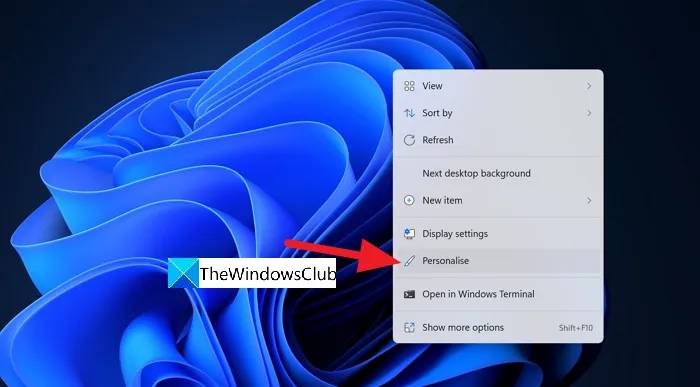
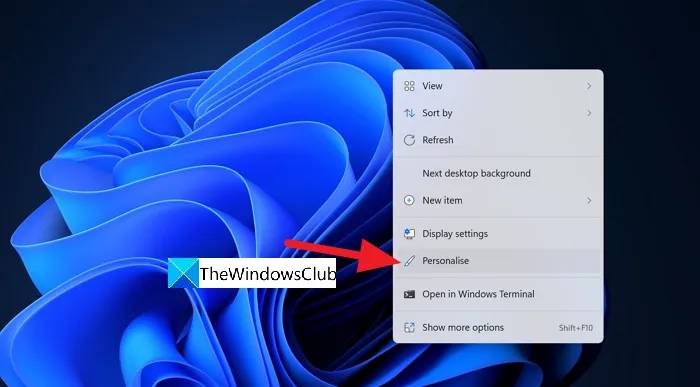
它将打开带有个性化选项的设置 页面。从主题、锁定屏幕等各种选项中单击开始 。
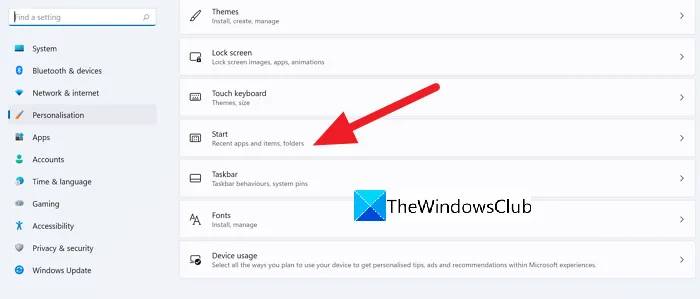
![]()
您将被带到开始 设置页面。选择文件夹 以访问开始菜单上的文件夹设置。
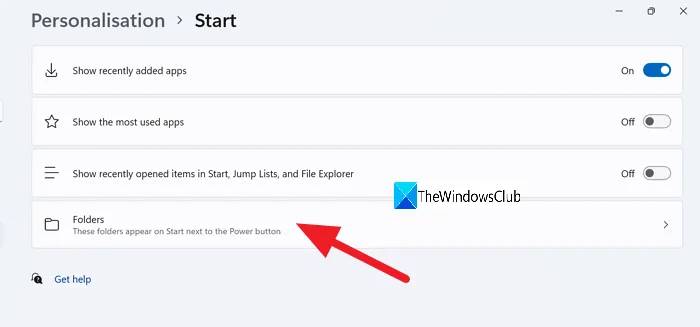
![]()
现在,您将看到可以添加到“开始”菜单的文件夹列表 。切换要添加到“开始”菜单的文件夹旁边的按钮。
例如,如果要将 Settings 文件夹添加到“开始”菜单,请切换旁边的按钮以添加它。
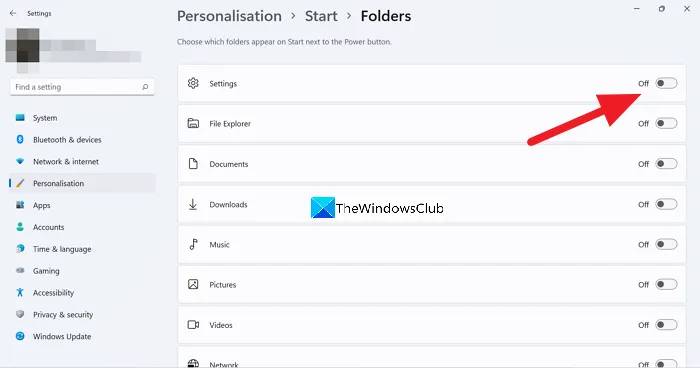
![]()
要从开始菜单中删除文件夹,只需切换文件夹旁边的按钮。它的完成方式与您将文件夹添加到“开始”菜单的方式相同。这就是在 Windows 10/11 的“开始”菜单中添加或删除文件夹是多么简单。
如何获取旧的 Windows 开始菜单?
如果您使用的是 Windows 11 或 Windows 10 并且想要获得旧的经典 Windows 开始菜单,您可以通过一些免费的第三方软件(如OpenShell )来实现。您必须下载该程序并将其安装在您的 PC 上。你可以通过注册表破解来恢复 Windows 11 中的 Windows 10 开始菜单——但你现在不能这样做。
如何将图标添加到 Windows 10 开始菜单?
在 Windows 10 开始菜单中添加或固定图标是一件非常简单的事情。您只需右键单击该程序并选择“固定到开始”即可。在 Windows 11 上也是如此。
下载最新版Windows 11 Pro ISO文件:点击进入 持续更新原装纯净版Win11
相关内容
热门资讯
Windows 11 和 10...
Windows 11/10 文件夹属性中缺少共享选项卡 – 已修复
1.检查共享选项卡是否可用
右键...
Radmin VPN Wind...
Radmin VPN 是一款免费且用户友好的软件,旨在牢固地连接计算机以创建一个有凝聚力的虚拟专用网...
事件 ID 7034:如何通过...
点击进入:ChatGPT工具插件导航大全 服务控制管理器 (SCM) 负责管理系统上运行的服务的活动...
如何修复 Steam 内容文件...
Steam 内容文件锁定是当您的 Steam 文件无法自行更新时出现的错误。解决此问题的最有效方法之...
Hive OS LOLMine...
目前不清退的交易所推荐:
1、全球第二大交易所OKX欧意
国区邀请链接: https://www.m...
如何在电报Telegram中隐...
点击进入:ChatGPT工具插件导航大全 在Android上的电报中隐藏您的电话号码
您可以通过切换...
在 iCloud 上关闭“查找...
如果您是 Apple 的长期用户,您肯定会遇到过 Find My 应用程序,它本机安装在 iPhon...
在 Windows 11 中打...
什么是链路状态电源管理?
您可以在系统控制面板的电源选项中看到链接状态电源管理。它是 PCI Exp...
Hive OS 部署 PXE ...
目前不清退的交易所推荐:
1、全球第二大交易所OKX欧意
国区邀请链接: https://www.m...
farols1.1.501.0...
faro ls 1.1.501.0(64bit)可以卸载,是一款无需连接外部PC机或笔记本计算机即可...
